Chào mừng bạn đến với hướng dẫn xác thực hồ sơ trên ứng dụng mPOS Digital! Quy trình này giúp bạn dễ dàng cung cấp và xác thực thông tin hồ sơ để sử dụng các dịch vụ như ứng vốn hoặc thấu chi một cách nhanh chóng và an toàn. Hãy cùng tìm hiểu các bước thực hiện!
Sau khi đăng nhập vào ứng dụng mPOS Digital bằng tài khoản mPOS.vn hoặc Tingbox.vn, bạn có thể chủ động cung cấp hoặc xác thực lại hồ sơ đã gửi cho NextPay trước đây.
Hướng dẫn từng bước
Bước 1: Truy cập mục Hồ sơ doanh nghiệp
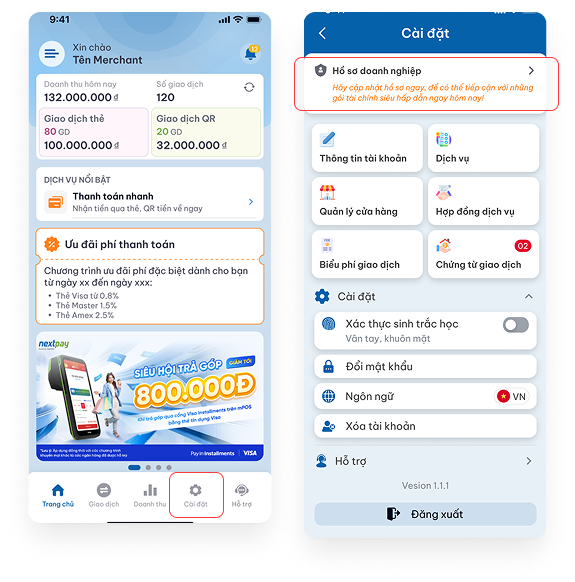
Từ màn hình trang chủ của ứng dụng mPOS Digital, nhấn vào Menu Cài đặt. Chọn mục Hồ sơ doanh nghiệp để bắt đầu.
Bước 2: Cung cấp và xác thực thông tin
Tại màn hình Hồ sơ doanh nghiệp, bạn cần nhập và xác thực các thông tin sau:
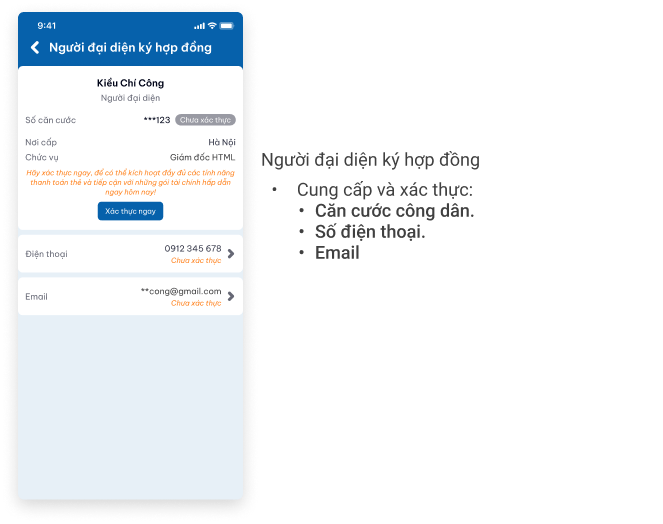
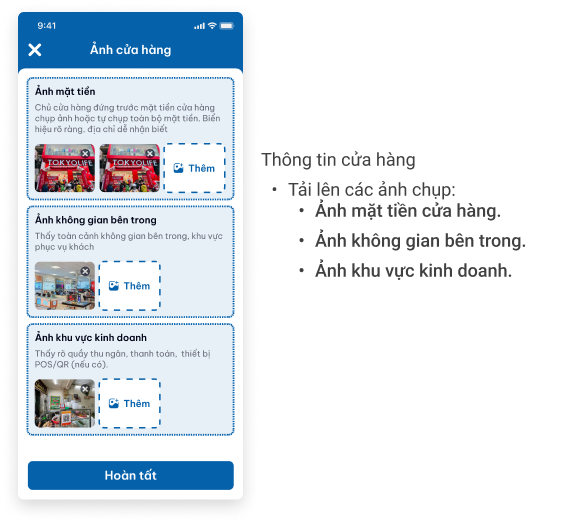
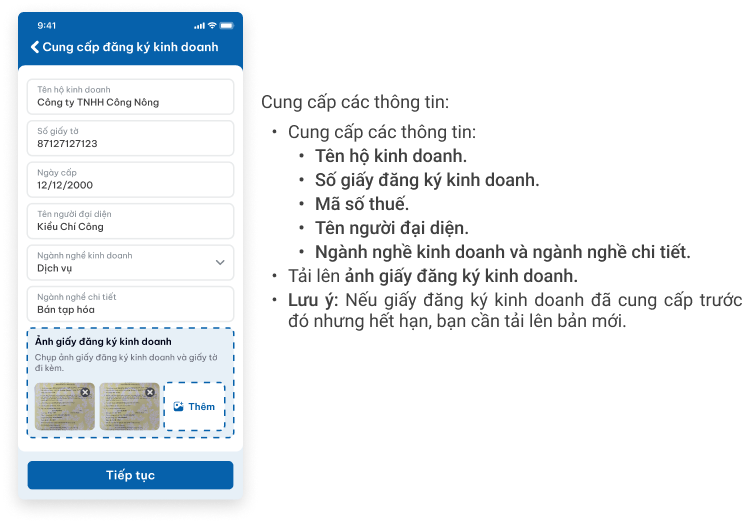
Các thông tin khác
Tùy thuộc vào từng tài khoản Merchant, ứng dụng có thể yêu cầu cung cấp thêm các thông tin hoặc giấy tờ khác để xác thực.
Mẹo sử dụng
-
- Đảm bảo các ảnh tải lên rõ nét, đầy đủ thông tin để quá trình xác thực diễn ra nhanh chóng.
- Kiểm tra kỹ các thông tin trước khi gửi để tránh sai sót.
- Nếu gặp khó khăn, liên hệ đội ngũ hỗ trợ của mPOS Digital để được hướng dẫn chi tiết.
Cảm ơn bạn đã sử dụng mPOS Digital – giải pháp quản lý và thanh toán hiện đại, tiện lợi!






